win10调制解调器错误651该怎么修复 win10错误代码651调制解调器错误解决方法
每次在启动win10系统的时候,我们都需要进行手动的宽带连接,这样用户才能够正常的上网,不过今天在win10电脑链接宽带的时候遇到了调制器错误,提示错误代码651,宽带连接无法连得上,弄了好半天,还是不能解决,那么win10调制解调器错误651该怎么修复呢?今天小编就来告诉大家win10错误代码651调制解调器错误解决方法。
推荐下载:雨林木风win10旗舰版
具体方法:
办法一:
1、首先排除线路与连接问题
将调制解调拔掉、网线等全部拔掉,重新安装一下,然后再查看是否可以拨号上网,如果问题依旧,请查看下本地网络连接是否连接正常。
如果本地连接为打X状态,那么就可能出现宽带连接651错误,另外导致宽带连接651错误也可能是由于猫出问题导致,有条件的朋友不妨换一个猫试试,如果依旧不行,尝试以下方法解决。
2、检查下调制解调器上的ADSL(网络通信灯)、LAN(猫电脑通信指示灯)、PWR(猫电源灯)三个指示灯是否亮着,其中ADSL灯与PRW灯必须常亮,如果不亮定时猫与外部网线或者运营商那有问题,LAN正常使用为闪烁。如果以上问题,也没有的话,那么只能进行最后一步了。
3、联系所在地区的网络提供商,转到人工服务,上报说本地宽带错误651,稍后应该会有专业人员为你详细咨询解答,如果网络商在维护,一般网络商会安排技术人员前往检修。
方法二:
1、宽带网络问题。首先可以打电话给客服,直接说你的宽带连接报错651,客服会从服务端给你设置,恢复网络。

2、网卡驱动问题。右键点击“计算机”,选择“属性”。

3、进入“设备管理器”。
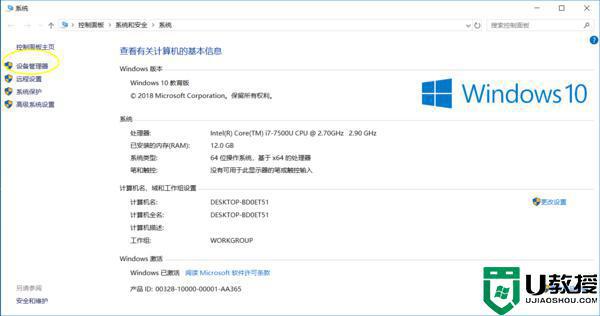
4、找到“网络适配器”下面,找到有线网卡。
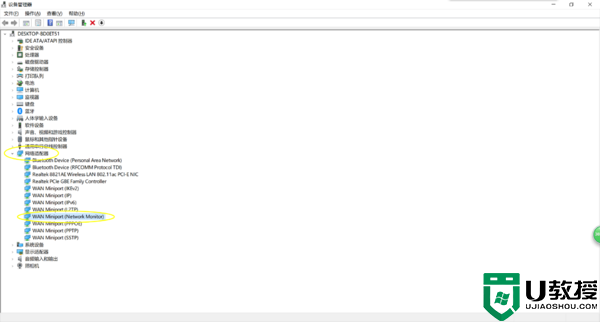
5、右键点击“禁用”,然后再点击右键,选择“启用”,就可以了。
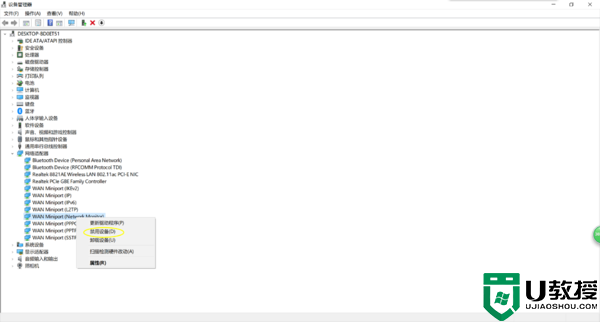
以上就是关于win10错误代码651调制解调器错误解决方法了,有遇到这种情况的用户可以按照小编的方法来进行解决,希望能够帮助到大家。

